ഐട്യൂൺസ് നന്നാക്കുന്നതിൽ പരാജയപ്പെട്ടാൽ എങ്ങനെ ചെയ്യണം?
മാർച്ച് 07, 2022 • ഇതിലേക്ക് ഫയൽ ചെയ്തു: ഉപകരണ ഡാറ്റ നിയന്ത്രിക്കുക • തെളിയിക്കപ്പെട്ട പരിഹാരങ്ങൾ
ഘട്ടം 1: നിയന്ത്രണ പാനലിലേക്ക് പോകുക പ്രോഗ്രാംപ്രോഗ്രാമുകളും സവിശേഷതകളും
�വിൻഡോസ് 10 ൽ, ടാസ്ക്ബാറിലെ തിരയൽ ബോക്സിനുള്ളിൽ ക്ലിക്ക് ചെയ്യുക അല്ലെങ്കിൽ ടാപ്പ് ചെയ്യുക, തുടർന്ന് "നിയന്ത്രണ പാനൽ" എന്ന് ടൈപ്പ് ചെയ്യുക, തിരയൽ ഫലത്തിൽ അതിൽ ക്ലിക്ക് ചെയ്ത് കൺട്രോൾ പാനൽ തുറക്കുക.
ഘട്ടം2: ഇനിപ്പറയുന്ന സ്ക്രീൻഷോട്ടിൽ അടയാളപ്പെടുത്തിയിരിക്കുന്ന iTunes ഘടകങ്ങൾ കണ്ടെത്തുക.
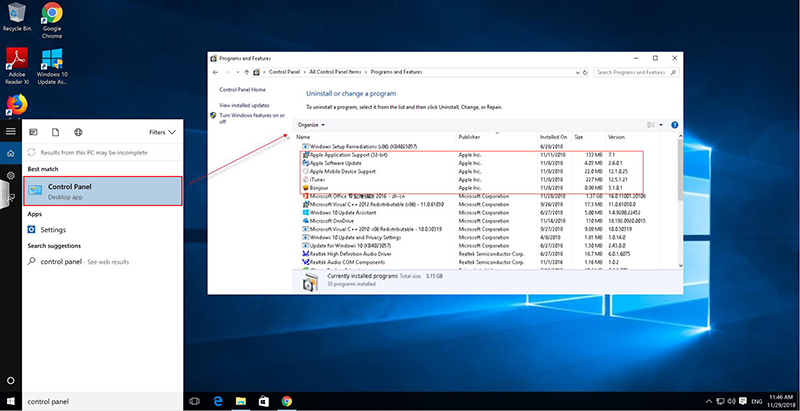
Step3: ഔദ്യോഗിക വെബ്സൈറ്റിൽ നിന്ന് ഏറ്റവും പുതിയ iTunes ഡൗൺലോഡ് ചെയ്ത് വീണ്ടും ഇൻസ്റ്റാൾ ചെയ്യുക.
https://www.apple.com/itunes/download/
മുകളിലുള്ള ലിങ്കിൽ നിന്ന് നിങ്ങൾക്ക് iTunes ഡൗൺലോഡ് ചെയ്യാൻ കഴിയുന്നില്ലെങ്കിൽ, ഇനിപ്പറയുന്ന ലിങ്ക് ഉപയോഗിച്ച് ഇൻസ്റ്റാളേഷൻ പാക്കേജ് ഡൗൺലോഡ് ചെയ്യാൻ ശ്രമിക്കുക:
വിൻഡോസ് 64ബിറ്റ്: https://www.apple.com/itunes/download/win64
വിൻഡോസ് 32ബിറ്റ്: https://www.apple.com/itunes/download/win32
ഘട്ടം 4: iTunes ഇൻസ്റ്റാൾ ചെയ്ത ശേഷം, കമ്പ്യൂട്ടർ പുനരാരംഭിച്ച് വീണ്ടും ശ്രമിക്കുക.
ഐട്യൂൺസ്
- ഐട്യൂൺസ് ബാക്കപ്പ്
- ഐട്യൂൺസ് ബാക്കപ്പ് പുനഃസ്ഥാപിക്കുക
- ഐട്യൂൺസ് ഡാറ്റ റിക്കവറി
- iTunes ബാക്കപ്പിൽ നിന്ന് പുനഃസ്ഥാപിക്കുക
- ഐട്യൂൺസിൽ നിന്ന് ഡാറ്റ വീണ്ടെടുക്കുക
- iTunes ബാക്കപ്പിൽ നിന്ന് ഫോട്ടോകൾ വീണ്ടെടുക്കുക
- iTunes ബാക്കപ്പിൽ നിന്ന് പുനഃസ്ഥാപിക്കുക
- ഐട്യൂൺസ് ബാക്കപ്പ് വ്യൂവർ
- സൗജന്യ ഐട്യൂൺസ് ബാക്കപ്പ് എക്സ്ട്രാക്ടർ
- ഐട്യൂൺസ് ബാക്കപ്പ് കാണുക
- iTunes ബാക്കപ്പ് നുറുങ്ങുകൾ




ജെയിംസ് ഡേവിസ്
സ്റ്റാഫ് എഡിറ്റർ